FreeNAS ist DAS Betriebssystem, wenn es um selbst gebaute NAS Systeme geht. Dieses bietet aufgrund seines ZFS Dateisystems Supports eine sehr hohe Datensicherheit. Jedoch sollte man FreeNAS nicht einfach auf irgendeiner Hardware installieren. Im Optimalfall sollte das System neben generell guten Komponenten auch ECC, also eine Fehlerkorrektur im Arbeitsspeicher, unterstützen.
Hier wird es aber nun kompliziert, an sich unterstützen nur Server Komponenten ECC. Server Komponenten = teuer, jedoch als kleiner Blogger hat man natürlich kein Geld, was ist also das günstigste mögliche Selbstbau NAS mit ECC Support?
In Folgendem findet Ihr eine 2017er funktionierende und empfehlenswerte Komponentenauswahl für ein auf FreeNAS basierendes NAS System!
Das Ziel
Was ist das Ziel dieses Projekts? Ich versuche hier ein günstiges NAS zu bauen, welches für das FreeNAS Betriebssystem optimiert ist. Hierbei soll die Hardware gut genug sein einen 24/7 Betrieb zuverlässig durchzustehen, zudem soll das System ECC Support besitzen.
Viele der Anleitungen oder Vorschläge für ein auf FreeNAS basierendes System im Internet sind allerdings etwas veraltet oder preislich in einem vierstelligen Bereich.
Es wird also durchaus möglich sein, ein noch günstigeres System zu bauen! Jedoch wenn Ihr nur auf neue Hardware setzen wollt und ECC Support benötigt für ZFS/FreeNAS bewegen wir uns mit meiner Zusammenstellung schon am unteren Rand des aktuell Machbaren.
Die Hardware
Kommen wir zum interessanten Punkt, welche Hardware setze ich ein für mein FreeNAS System?
- Intel Pentium G4620, 2x 3.70GHz, boxed
- MSI C236M Workstation (bei Amazon)
- Crucial DIMM 8GB, DDR4-2400, CL17, ECC (CT8G4WFS824A)
- Fractal Design Define R4 Black Pearl
- Corsair RMx Series RM550x 550W ATX 2.4 (CP-9020090-EU)
Diese „Basis“ Konfiguration schlägt mit rund 450-500€ zu buche. Wollt Ihr 10Gbit Support, rechnet mit weiteren 120€, aber zu 10Gbit/s kommen wir im zweiten Teil dieses Berichts.
Warum diese Hardware? Das letztendliche NAS soll ECC, also Arbeitsspeicher mit Fehlerkorrektur, unterstützen, ohne dabei exorbitant teuer zu sein.
Für den ECC Support benötigen wir eine CPU, Mainboard und natürlich RAM welcher ECC unterstützt.
Klingt erst einmal einfach, ist es aber gar nicht. Normale Desktop Hardware besitzt eigentlich keinen ECC Support. Daher müssen wir auf ein Server bzw. Workstation Mainboard zurückgreifen. Genau so eins ist das MSI C236M. Dieses Board besitzt den Intel C236 Chipsatz, welcher eigentlich für Intel Xeon CPUs gedacht ist. Jedoch unterstützt das MSI C236M alle Intel CPUs mit Sockel 1151, also auch den hier verwendeten Intel Pentium G4620.
Kleiner Hinweis, es gibt noch andere Boards mit C236 Chipsatz unter anderem von AsRock welche ein wenig günstiger sind als das MSI. Jedoch besitzen diese keine OnBoard Grafik, diese ist zwar für FreeNAS nicht zwingend nötig, aber es ist dennoch praktisch das man nicht jedes Mal eine Grafikkarte installieren muss um ins BIOS zu kommen.
Warum der Intel Pentium G4620? Erstaunlicherweise wird ECC NICHT von der Intel I3, I5 oder I7 Serie unterstützt, aber vom billigen Pentium G4620.
Alternativ könnten wir auch einen Intel Xeon verwenden, aber hier zahlen wir mindestens 250€, währen der Intel Pentium G4620 für unter 100€ zu bekommen ist. Der G4620 ist ein Dual Core welcher auf die aktuelle Kaby Lake Architektur von Intel setzt. Alternativ könntet Ihr auch mit dem Intel Pentium G4600 ein paar Euro sparen, dieser war aber zum Zeitpunkt des Test nur schlecht lieferbar.
Der RAM ist das große Fragezeichen, 8GB ist für FreeNAS die untere Grenze. Im generellen gilt pro TB Speicher ein GB RAM (was aber auch nicht zwingend erforderlich ist). Jedoch für den Anfang setzte ich auf erst einmal 8GB ECC RAM von Crucial. Wenn Ihr mehr braucht, dann kauft einfach mehrere dieser Rigel. Achtet für eine bessere Upgradbarkeit darauf mindestens 8GB oder 16GB Rigel zu bekommen und nicht 2x4GB usw.
Beim Netzteil setze ich auf das Corsair RMx Series RM550x. Hier sehe ich noch etwas Potenzial zum Einspaaren, denn das Netzteil ist mit rund 100€ schon ein gehobenes Modell. Auch die Leistung ist mit 550W recht hoch gewählt, gerade wenn man nicht plant 8 HDDs zu nutzen.
Jedoch ist dieses mit 80 PLUS Gold ein recht effizientes Netzteil, bei einem Rechner der 24/7 laufen soll nicht schlecht, und Corsiar ist eine sichere Bank, was PC Netzteile angeht.
Was bringt ECC RAM und Workstation Komponenten, wenn am Ende das Netzteil in die Luft fliegt und die HDDs mitreißt? Daher nutzt hier bitte kein allzu billiges Netzteil. Alternativ könntet Ihr beispielsweise mit dem be quiet! Pure Power 10 500W rund 30€ sparen.
Gehäuse, CPU Kühler und Festplatten überlasse ich weitestgehend Euch.
Ich nutze beim Gehäuse allerdings das Fractal Design Define R4. Dieses sieht halbwegs vernünftig aus, bietet viel Platz für 3,5 Zoll HDDs (bis zu 8 Stück) und ist auch nicht zu teuer. Hier könntet Ihr auch auf kleinere Gehäuse wie z.b. das Fractal Design Node 804 oder generell ein billigeres Gehäuse ausweichen.
Beim CPU Kühler setzte ich auf den Intel Standard Kühler, ist billig und sollte seinen Job machen.
Bei den Festplatten kommt es sehr auf Eure Bedürfnisse an. Ich setze für dieses System auf 3x8TB Seagate Iron Wolf HDDs. Diese sind für 8TB HDDs nicht übermäßig teuer, aber recht flott.
FreeNAS, was wir als Betriebssystem nutzen, läuft von einem USB Stick, benötigt also keine gesonderte Festplatte oder SSD für das OS.
Sämtliche Festplatten sind also reine Datengräber.
Sonstiges: Ich benutze gesonderte SATA Kabel und SATA Strom Kabel. Diese habe ich zusätzlich gekauft und sind natürlich keine Pflicht.
ECC Support?
Was ist ECC und warum ist dieses wichtig (oder auch nicht)? ECC steht für Error Correcting Code, also ein System, welches selbstständig Fehler behebt.
ECC RAM wird im generellen für FreeNAS bzw. ZFS Datei-Systeme empfohlen. ZFS nutzt Euren RAM im System deutlich mehr als es die üblichen Dateisysteme machen.
ZFS ist sehr gut darin Fehler auf der Festplatte zu erkennen und gegebenenfalls zu beheben. Jedoch verlässt sich ZFS darauf das Euer RAM vollständig in Ordnung ist. Tritt nun hier ein Fehler auf, kann dies fatal sein.
ECC RAM sollte Euch genau davor schützen, daher wird auch solcher Arbeitsspeicher meist in Servern eingesetzt.
Das Problem ist allerdings, dass nicht jedes Mainboard und auch nicht jede CPU ECC RAM unterstützen. Zusätzlich ist ECC RAM recht teuer.
Grundsätzlich denke ich, dass man auf ECC RAM vermutlich sogar verzichten kann. Allerdings ist es natürlich ein gewisses Risiko, das, wenn der Arbeitsspeicher in Eurem System schlecht wird, auch noch einige Dateien mitnimmt. In einem produktiv System will man auf solch ein Risiko wenn möglich verzichten.
Daher setzte ich in diesem System auch auf ECC RAM!
Der Zusammenbau
Ich verzichte einmal darauf Euch zu erklären, wie man einen Computer zusammenbaut. Ich denke wenn Ihr dieses Projekt angeht, werdet Ihr Euch vermutlich auch ein wenig mit der Materie auskennen.
Dennoch ein paar grundsätzliche Worte. Der Zusammenbau der hier gewählten Komponenten verlief weitestgehend problemlos.
Grundsätzlich handelt es sich ja hier um ein sehr einfaches System. Wir benutzen keine gesonderte Grafikkarte, speziellen CPU Kühler oder Ähnliches.
So ein wenig hin und her gerissen war ich lediglich vom Fractal Design Define R4. Es sieht sicherlich gut aus und ist auch gedämmt, aber der Mainboard Schlitten wirkt doch etwas dünn und ich habe schon eine Weile kein neues PC Gehäuse gehabt, bei welchem ich die Abstandshalter per Hand eindrehen musste. Abgesehen davon ist das Gehäuse ganz ordentlich.
Ähnliches gilt auch für das Mainboard, welches lediglich ein paar wenige Lüfteranschlüsse hat (1x CPU + 2X Gehäuse), die Frontanschlüsse nicht beschriftet sind (man muss ins Handbuch schauen) und vielleicht das Fehlen eines m.2 Slots negativ anzurechnen ist.
Qualitativ macht dieses aber einen guten Eindruck. Auch das BIOS/UEFI ist gut aufgebaut mit vielen Funktionen, Lüfter Kurven, OC usw.
Der erste Test
Nach erfolgreichem Zusammenbau und hoffentlich auch erfolgreichem Start würde ich vielleicht erst einmal das I(nstallieren von Windows oder gegebenenfalls Linux empfehlen. Warum? Unter diesen Betriebssystemen ist es einfacherer einen kurzen Check durchzuführen, ob alles funktioniert.
Ich habe für diesen Check Windows 10 installiert (welches man 30 Tage auch ohne Key nutzen kann).
Der erste Test hier war, ob ECC wie gewünscht funktioniert. Um dies herauszufinden ruft die Konsole (CMD) auf und gebt folgenden Befehl ein „wmic memphysical get memoryerrorcorrection“ .
Windows sollte hier mit einer 5 Antworten, was bedeutet ECC funktioniert. Ich musste hierfür im Übrigen keine Einstellungen im BIOS vornehmen, alles lief „out of the Box“ wie gewünscht.
Schritt zwei war das Überprüfen wie es um Temperaturen und Stabilität bestellt ist. Erneut eine positive Überraschung. Unter Volllast erreichte der wärmste CPU Kern gerade mal 58 Grad. Hierbei bleibt der Standard Intel CPU Kühler sogar weiterhin kaum bis gar nicht hörbar.
Schritt drei, schaut Euch ein paar Benchmarks an. Der Intel Pentium G4620 ist zwar sicherlich nicht der mächtigste Chip, würde aber sogar für 10Gbit LAN ausreichen!
FreeNAS Installieren
Geht zuerst auf die FreeNAS Webseite und ladet Euch dort das Image herunter(hier). Nun benötigt Ihr zwei USB Sticks, der erste Stick dient als Installationsmedium, der zweite als Installationsziel.
Ja man kann FreeNAS auch auf eine HDD/SSD installieren, dies ist aber nur sehr bedingt nötig. FreeNAS lädt sich nach dem Start in den Arbeitsspeicher, der USB Stick wird also nicht belastet.
Ist das Image heruntergeladen spielt dieses auf einen USB Stick. Hierfür könnt Ihr ein Tool wie Win32 Disk Image verwenden. Startet dieses, wählt den USB Stick aus, wählt das Image aus (bei Datei Endungen müsst Ihr alle auswählen damit das ISO angezeigt wird) und klickt auf „schreiben“.
Nach wenigen Sekunden ist der Stick einsatzbereit.
Steckt diesen gemeinsam mit dem Stick, auf welchen FreeNAS installiert werden soll, in das NAS. Nachdem Ihr den MSI Bildschirm seht, drückt F11, um in die Boot -Auswahl zu kommen, dort wählt den Stick aus, auf welchem die Installationsdateien sind.
Von hier aus ist die Installation von FreeNAS recht problemlos. Klickt Euch einfach durch bzw. wählt Dinge mit der Leertaste oder Enter aus.
Ist die Installation geschafft, erwartet Euch einfach ein schwarzer Bildschirm mit Text (hier könnt Ihr aus diversen Menüpunkten auswählen).
FreeNAS
Jedoch habt Ihr Euch bei FreeNAS nicht mit irgendwelchen Konsolenbefehlen herumzuschlagen. Ihr benötigt nun einen anderen Computer. Gebt bei diesem im Webbrowser die IP Adresse des NAS ein um in das Web Interface zu kommen.
Hier könnt Ihr nun Benutzer anlegen, die Festplatten Konfiguration erstellen, Freigaben erstellen usw.
Grundsätzlich bin ich nicht der größte Fan von FreeNAS, gerade die Zugriffssteuerung ist ziemlich kompliziert und wird über Gruppen geregelt.
Für viele 08/15 Nutzer wird sicherlich ein fertiges NAS System von Synology, Asustor oder Qnap sinnvoller sein.
Natürlich ist FreeNAS, aufgrund des sehr guten ZFS Support, ein sehr mächtiges System welches sogar im professionellen Umfeld eingesetzt wird.
Wie sieht es aber mit der Hardware aus? Sehr gut! Probleme mit Treiber oder Ähnlichem gibt es bei dieser Konfiguration nicht! Alles funktioniert soweit ohne das Ihr stundenlang basteln müsst.
Auch die Performance stimmt. Ich habe lediglich 8GB RAM für 16TB Speicher verwendet, auch wenn für solch eine Konfiguration eigentlich mehr empfohlen wird, hat das Ganze doch ganz gut funktioniert.
Übertragungsraten im lokalen Netzwerk (Gbit LAN) lagen wie zu erwarten bei rund 110MB/s in beide Richtungen via SMB.
Performance liegt damit auf dem Maximum von Gbit LAN. Probleme mit der Stabilität hatte ich nach nun 2 Wochen keine.
Stromverbrauch und Lautstärke
Was verbraucht so ein System an Energie? Im Leerlauf ohne Festplatten konnte ich einen Stromverbrauch von rund 30-34W messen.
Das Ganze ist nicht „super“ wenig und könnte mit einem kleineren Netzteil sicherlich noch etwas optimiert werden, aber dennoch ist 30W nicht zu viel.
Positiv hat mich die Lautstärke das Fractal Design Define R4 überrascht. Selbst das übliche Laufgeräusch der HDDs wird sehr gut gedämmt. Auch die mitgelieferten Lüfter sind okay, wenn man diese über die MainBoard Lüftersteuerung etwas fein tunt.
Am positivsten hat mich allerdings der Intel Kühler überrascht. Ich sehe weder aufgrund der Temperaturen noch der Lautstärke einen Grund diesen auszutauschen.
10Gbit?!
Wie sieht es aus wenn man mehr als nur Gbit LAN möchte? Bisher war 10Gbit LAN unbezahlbar, jedoch hat sich dies etwas geändert.
Asus hat ein wenig passende günstige Hardware veröffentlicht.
Hierzu gehört die 10Gbit ASUS XG-C100C LAN Karte für rund 110€ und der ASUS XG-U2008 Switch. Letzterer besitzt 8x Gbit LAN Ports und 2x 10Gbit LAN Ports. Das reicht um einen großen Desktop und dass NAS zu verbinden.
Leider unterstützt FreeNAS nach aktuellem Stand (13.07.17) die ASUS XG-C100C 10Gbit LAN Karte NICHT! Die „günstigste“ kompatible 10Gbit LAN Karte ist die Intel X550-T1 für knapp über 300€.
Heißt ein funktionierendes 10Gbit Set-up würde so aussehen:
- Intel X550-T1 <- für das NAS
- ASUS XG-U2008 Switch <- Switch
- ASUS XG-C100C <- für den Client
Das Ganze kostet rund 730€! Klingt sehr viel, ist es aber nicht. Ein 10Gbit Switch mit mehr als zwei Ports würde alleine rund 600€ kosten ( Netgear ProSAFE Plus XS700 ), dank Asus ist das ganze also schon etwas erschwinglicher.
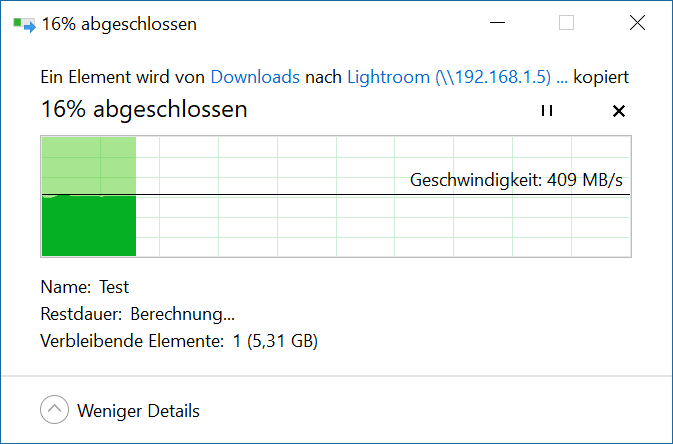
In Kombination mit vier Seagate Iron Wolf HDDs und FreeNAS konnte ich rund 450MB/s schreibend und 600MB/s lesend erreichen, der Intel Pentium G4620 limitiert also nicht.
Fazit
Ihr wollt ein eigenes NAS bvauen mit FreeNAS und dem ZFS Datei System? Dann ist folgende Konfiguration vermutlich das günstigst Mögliche mit ECC Support (sofern man keine gebrauchte Hardware möchte):
- Intel Pentium G4620, 2x 3.70GHz, boxed
- MSI C236M Workstation (bei Amazon)
- Crucial DIMM 8GB, DDR4-2400, CL17, ECC (CT8G4WFS824A)
- Fractal Design Define R4 Black Pearl
- Corsair RMx Series RM550x 550W ATX 2.4 (CP-9020090-EU)
Ihr könnt Ihr sicherlich hier und da noch ein paar Modifikationen an dieser Auswahl machen, vor allem was Netzteil und Gehäuse angeht, aber in seiner Basis funktioniert das System inklusive ECC Support für rund 450€ tadellos!
Bitte bedenkt, dass Ihr für den ECC Support einen Intel Pentium nutzen müsst, Intel I CPUs unterstützen kein ECC!
Das System bietet auch mit Intel Pentium mehr als genug Performance, um die Gigabit Geschwindigkeit voll auszuschöpfen. Auch grundsätzlich gibt es keine Hardware Probleme in Kombination mit FreeNAS, alles funktioniert „out of the Box“ wie gewünscht.
Von daher hoffe ich, dass meine Anleitung für ein günstiges FreeNAS System mit ECC Support Euch vielleicht ein wenig weiter geholfen hat. Bei zusätzlichen Fragen meldet Euch und ich werde versuchen Euch zu helfen.
Wichtig! Solltet Ihr totale Anfänger sein was Netzwerk, Linux/BSD angeht, würde ich vielleicht ein fertiges NAS System von Synology, Asustor oder QNAP eher empfehlen. Diese sind zwar weniger flexibel und für die gebotene Hardware meist recht teuer, aber gerade das Betriebssystem ist meist etwas benutzerfreundlicher als es FreeNAS ist, zu mindestens für Anfänger.
Weitere Infos zu FreeNAS und ZFS:
- RAID: Obsolete? New Tech BTRFS/ZFS and „traditional“ RAID (Englisch)
- #zfsrocks 001 – Das Raid nachdem nichts mehr sein wird wie zuvor!
- FreeNAS HomePage
- FreeNAS – Komplette Installation, Schritt für Schritt erklärt
- RAID Wikipedia
- ZFS – Snapshots, RAID und Datensicherheit











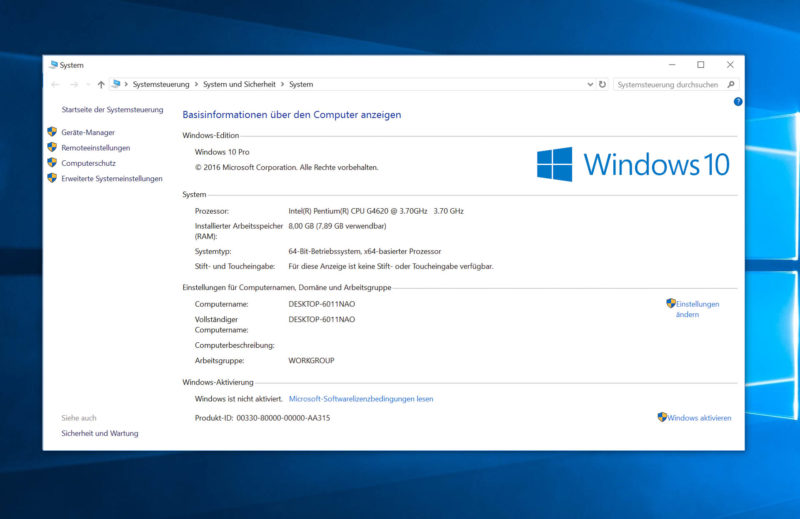
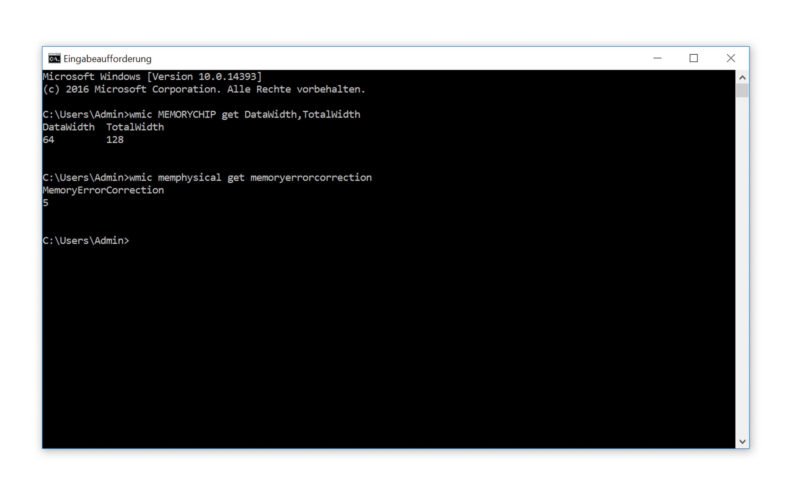
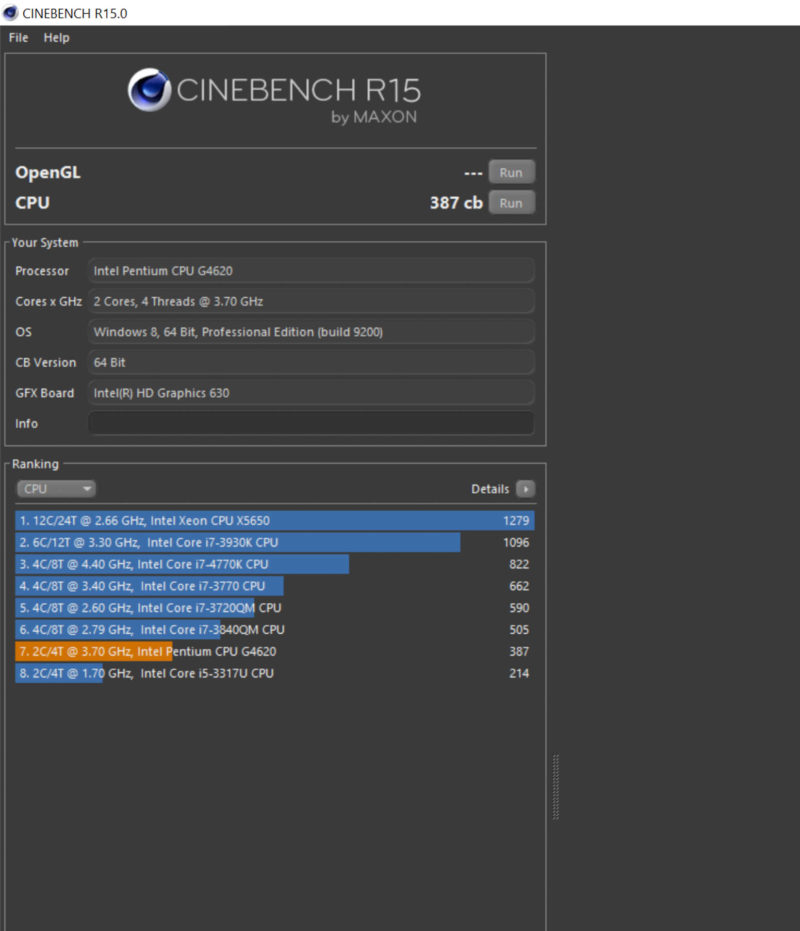
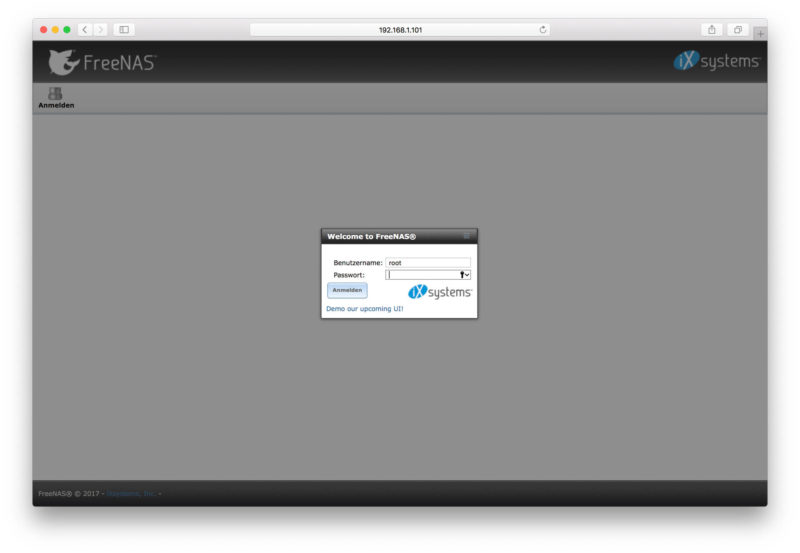
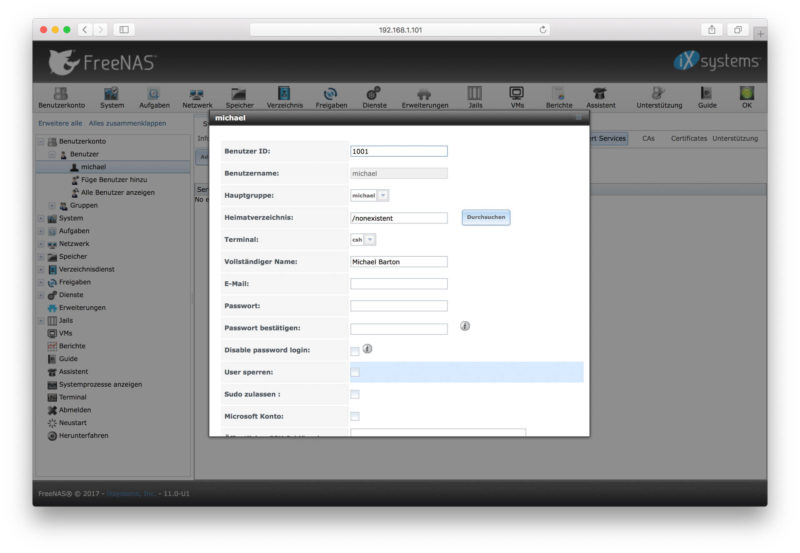
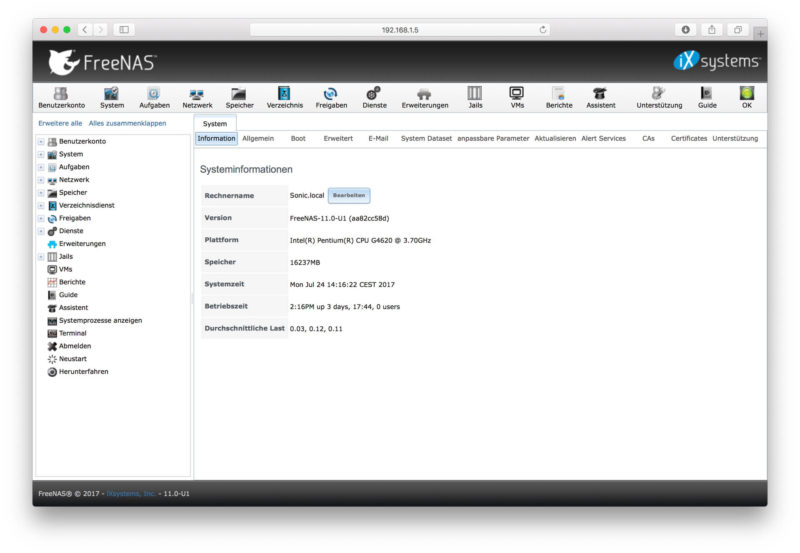
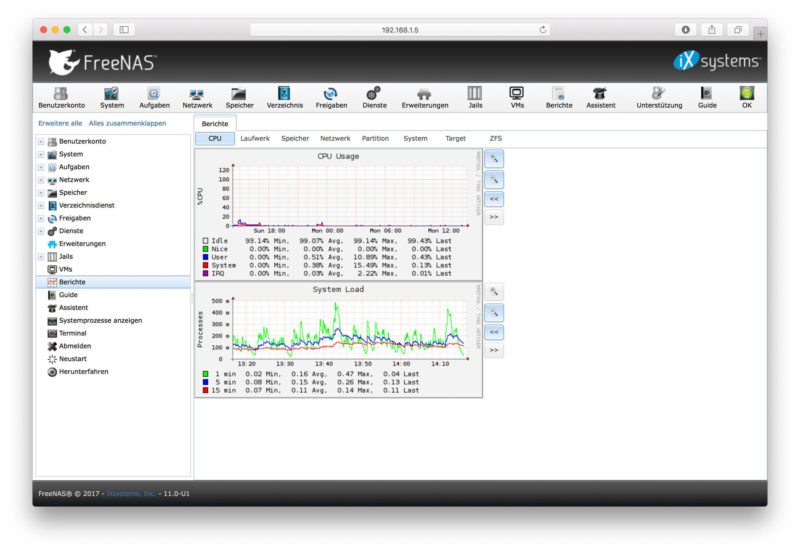
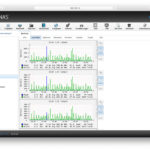
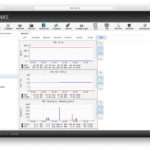
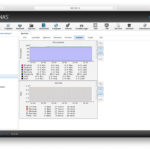
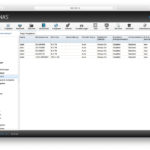
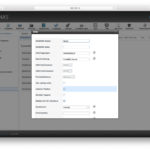
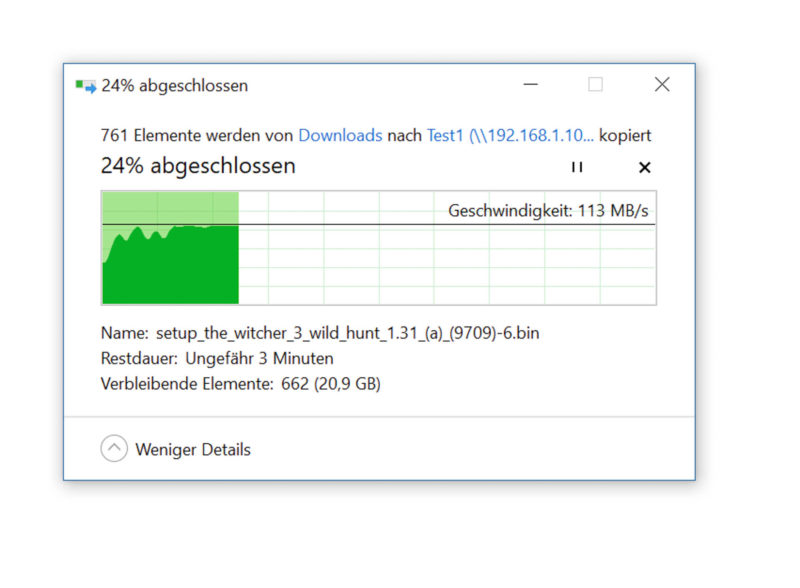





Hi,
schöne Anleitung. Hast du dir auch AMD Ryzen als Plattform angeschaut, da wird auch ECC unterstützt und Boards sind günstiger?
Bei den Ram Modulen ist ECC leider nicht gleich ECC, ein Hinweis auf die Unterschiede zwischen Registered und Unregistered Dimms und auch das Problem wieviele Bänke das Modul hat, wären noch angebracht.
Hi,
Ryzen hat einen kleinen nachteil, keine OnBoard GPU. Klar man könnte Temporär eine GPU einbauen und nach der Einrichtung wieder ausbauen (müsste eigentlich funktionieren), aber mit OnBoard GPU ist das ganze wie ich finde etwas eleganter.
Auch müsste Ryzen etwas mehr Strom im Leerlauf benötigen.
Respect für deine mühe ein solches setup als NAS aufzubauen.
Ich habe selbst aus „desktop“-komponenten ein datengrab aufgebaut und letztendlich festgestellt, es ist to mouch.
Wer nicht mit virtuellen instanzen arbeitet, benötigt nicht zwingend die rechenpower eines Intel Pentium G…
Schön finde ich die möglichkeit auf ein workstation-board eine 10-gb-lancard zu installieren um ein fettes lan aufzubauen.
Gelandet bin ich letztendlich bei Synology, weil es energiesparend und leicht zu administrieren ist und als datengrab völlig ausreicht.
Wen es interessiert, wie das setup aussah: http://www.sysprofile.de/id190988
Ich habe das Gerät so, wie hier beschrieben gebaut (mit 16 G RAM statt 8). Es funktioniert „out of the box“. Excellent, das Gehäuse, das Board, Netzteil – feinste Technik. Schnell genug für Small Business (8 User im Netz). Ich bin begeistert (der Kunde auch)!
Vielen Dank für diese Anleitung!
Erstmal einige Korrekturen und Hinweise zu deinem Text:
1) Aussage 1: „… wird ECC NICHT von der Intel I3, I5 oder I7 Serie unterstützt.“
Teilweise Fehlerhafte Aussage!
Die Intel i3 Reihe unterstützt seit einem jahrzehnt ECC und auch alte Pentiums wie G620/G630/G640 (und andere) taten dies.
Auch die alten Intel i5 mit Sockel 1156 unterstützen auf 3430-Boards auch schon ECC.
Bei Sockel 1151 unterstützen der i3-6100 und der neue i3-7100 beide ebenfalls ECC.
Steht auch so bei Intel Ark in den Spezifikationen!
Es stimmt aber, dass die i5 und i7 Prozessoren mit Sockel LGA 1155,1150 und 1151 kein ECC unterstützen.
Dafür gibt es die Intel Xeon E3 Reihe für den Business und Server-Bereich.
————————————————————————————————
2) Aussage 2: „..Im generellen gilt pro TB Speicher ein GB RAM (was aber auch nicht zwingend erforderlich ist)“
Vielleicht etwas genauer werden!
Es gibt seit 2 Jahren genug Quellen im Netz und eine direkt von den FreeNas Machern.
Siehe Link -> ( Link: http://www.freenas.org/blog/a-complete-guide-to-freenas-hardware-design-part-i-purpose-and-best-practices/ )
Dort steht, dass es IMMER von der Situation und dem Setup abhängt.
Bis 24 TB sollten 8 GB RAM ausreichen – außer man hat viele Platten im System, dann braucht der ZFS Cache mehr Puffer und so kann je nach Setup der RAM Aufwand deutlich grösser als 8 GB RAM betragen. Ein kleines NAS mit 2-4 Platten sollte mit mindestens 8 GB auskommen, aber wenn man dann noch PLUG-INs und Zusatzdienste in FreeNas am Laufen haben……braucht es wieder mehr als 8GB. Daher nicht am falschen Ende sparen, aber auch bei wenigen TByte & Platten kein Vermögen für 24-32 GB RAM ausgeben.
Regel lautet = mehr als 8GB RAM, wenn………….:
* mehr als 16-18 TB
* viele Platten (mehr als 4 grosse Platten im System)
* viele Plug-Ins in FreeNas laufen parallel
* hohe Auslastung des Servers durch Zugriffe (User oder Transcoding etc)
* Virtualisierung
8 GB oder 12 GB sind ein guter Anfang!
——————————————————————————————————–
3) Aussage 3: „…Grundsätzlich denke ich, dass man auf ECC RAM vermutlich sogar verzichten kann.“
Hier kann man etwas genauer sein!
ECC ist bei sehr wichtigen Daten sicherlich relevant, aber im allgemeinen ist die Fehlerrate bei guten RAM (Non-ECC)
nicht so hoch und die wahrscheinlichkeit von Datenfehler auf der Festplatten (beim Schreiben/Lesen) ist deutlich höher.
Etwaige Fehler die auf der Festplatte enstehen – kann auch ECC nicht verhindern, aber eine weitere Degradation im RAM-Speicherprozess verhindern (nicht korrigieren!).
Im allgemeinen sollte aber Non-ECC RAM ausreichen – da Backups (RAID ist kein Backup!!!) von Ihrem Datengrab sind vieeel wichtiger sind als ECC RAM. Daher lieber überlegen, dass man eine „grosse HDD“ extra für Backups vom RAID anlegen sollte.
Wer das Geld hat – sollte ECC wählen und wer nur „Filme, Musik und Schmuddelfilme“ hortet….reicht Non-ECC.
Backup-HDD für Backups vom RAID sind 1. Priorität und ECC ist 2. Priorität! Zumindest beim Heimservern!
——————————————-
Hoffe die Hinweise helfen besonders „Anfänger“.
Danke und gruss
Ralf Biede
Habe eine fast identische Konfiguration.
Als Hinweis sei angemerkt, dass der Intel Pentium G4620 erst ab BIOS 7972vD6.zip erkannt wird.
Boards mit geringerer BIOS Version bleiben dunkel.
Gibt es zum aktuellen Zeitpunkt ein empfehlenswertes Board?
Das oben gezeigte ist leider nicht mehr verfügbar.
Viele Grüße
Das MSI ist bei amazon bestellbar und wird geliefert wenn verfügbar. Wenn man jetzt nicht warten kann tut es auch ein: Fujitsu D3417-B2/D3417-B21 (S26361-F5110-V140) ab € 147,03 / ASUS P10S-M WS (90SB05Q0-M0EAY0) ab € 170,29 / Supermicro X11SAE-M retail (MBD-X11SAE-M-O) / ASRock Rack C236M WS ab € 201,38
Viel erfolg bei der konfiguration.
Aber bitte bedenken, die Boards haben KEINE on-Board GPU!
Die verbauten Video Ausgänge funktionieren nur wenn in der CPU eine GPU verbaut ist, was bei dem Intel Pentium G4620 nicht der Fall ist. (daher hatte ich das MSI Board gewählt, das hat eine gesonderte GPU).
Da hast du recht, hatte ich vergessen zu erwähnen.
Somit wäre noch eine gpu ins budget einzuplanen. So was zb: MSI GeForce GT 710 1GD3H LP, 1GB DDR3, VGA, DVI, HDMI (V809-1899R) ab € 29,99
Hatte jemand von euch probleme mit Dual-Rank Memory?
Guten Morgen,
wäre als alternatives Board für Deine Konfig auch das Supermicro X11SAE-M retail (MBD-X11SAE-M-O) ab € 175,69 möglich? Ich lese da ebenfalls eine Onboard Grafik.
Oder??
blöde Frage, wer lesen kann ist klar im Vorteil. Sorry. Hab übersehen das Du es ja oben schon als OHNE GPU empfohlen hast.
Hallo zusammen, wäre das eine passende Hardware für ein FreeNAS?
https://ebay.us/LTFyup